Aktivace a využívání SizeID
!!UPOZORNĚNÍ – tato aplikace je dostupná pouze pro starší šablony s označením 0.1, 0.2 a 0.3!!
1/ Vytvoření obchodního účtu
abyste mohli službu SizeID na vašem e-shopu využívat, je potřeba si vytvořit obchodní účet v rámci služby SizeID. Účet můžete vytvořit pomocí registračního formuláře ZDE, do kterého doplníte všechny požadované údaje.
Jakmile formulář vyplníte a odešlete, bude vám na uvedený kontaktní email odeslán email, pomocí kterého aktivaci účtu potvrdíte.
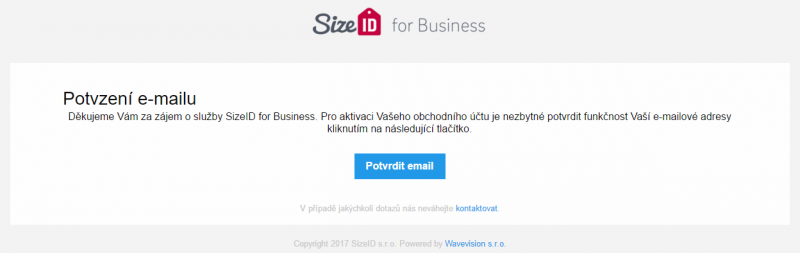
Po aktivování účtu je možné se do něho přihlásit. Přihlášení provedete ZDE.
2/ Napojení na e-shop
Propojení služby SizeID a vašeho e-shopu provedete v sekci Aplikace -> SizeID. Zde službu pomocí check-boxu aktivujete (1.).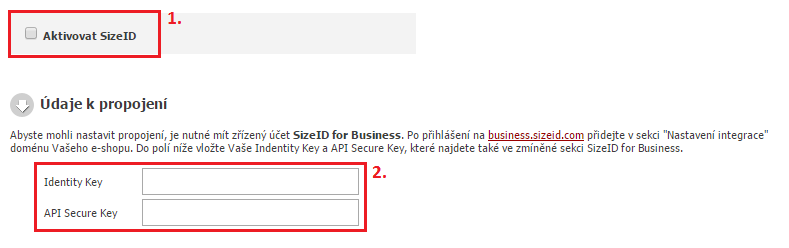
Poté vložíte Identity Key a API Source Key (2.), pomocí kterých bude e-shop spárován s vaším účtem, který jste si u SizeID vytvořili. Tyto údaje získáte po přihlášení do účtu SizeID a to konkrétně v sekci Integrace a API -> Nastavení Integrace.
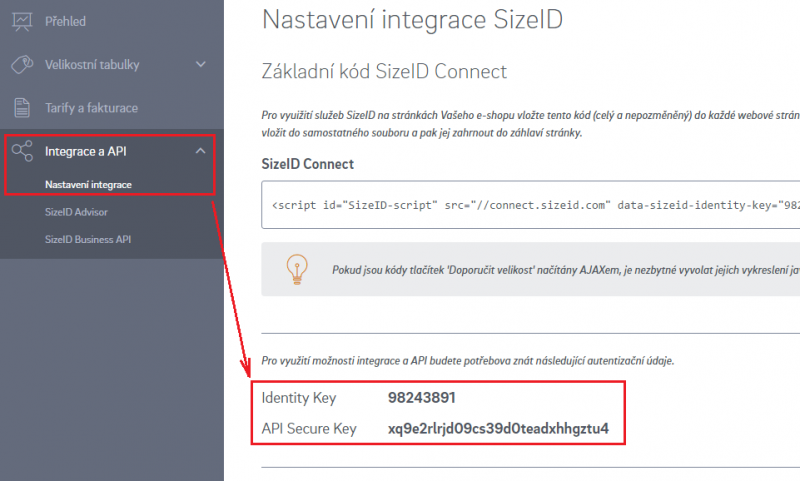
V též nabídce taktéž zadejte doménu (nebo domény), pod kterými e-shop funguje a na kterých budete modul využívat. Bez tohoto nastavení se nebude modul SizeID na webu zobrazovat.
Pokud pro u vašeho e-shopu prozatím doménu nevyužíváte, zadejte systémový název (www.eshop-rychle.cz nebo www.eshop-rychlo.sk) na kterém váš e-shop provozujete.
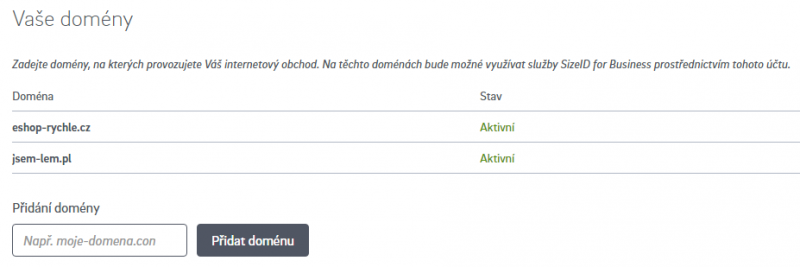
3/ Volba velikostních tabulek pro váš sortiment
SizeID obsahuje databázi velikostních tabulek všech známých značek oblečení a obuvi. Tyto tabulky můžete můžete dohledat a následně pro svůj účet použít v sekci Velikostní tabulky -> Databáze SizeID, kde do hledacího pole zadáte značku.
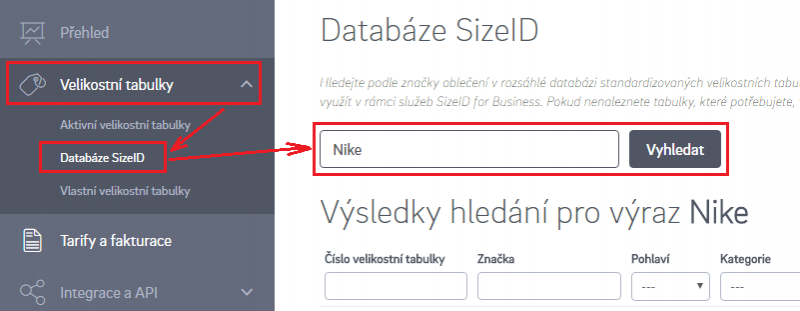
Následně vám systém vyfiltruje nalezené tabulky. Každá velikostní tabulka je pro různý druh zboží (například velikostní tabulka pro horní část těla, dolní část těla – kalhoty, dolní část těla – sukně). Tyto tabulky pak do svého účtu spárujete v pravé části výpisu pomocí ikonky plus.
Pozor: Číslo velikostní tabulky je pouze interní údaj = označení dané tabulky v systému. Nenechte se zmást – nejedná se o číselné označení velikosti sortimentu!
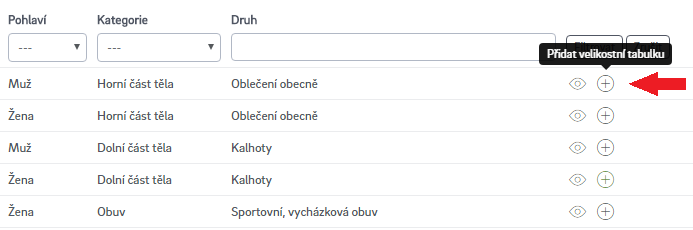
Jakmile tabulku spárujete, zobrazí se ve výpisu tabulek, které jsou pro váš účet aktivní. Jejich výpis naleznete v sekci Velikostní tabulky -> Aktivní velikostní tabulky.
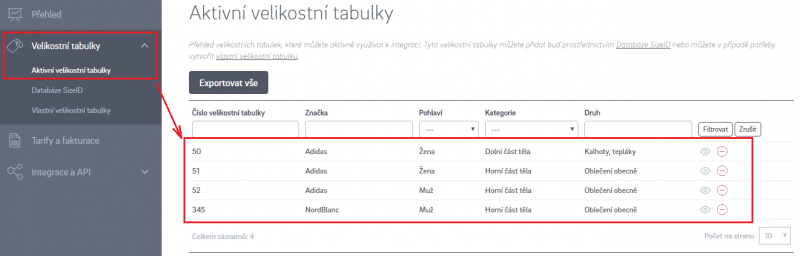
Pokud na svém e-shopu nabízíte oblečení nebo obuv značky, pro kterou SizeID velikostní tabulky nenabízí, lze se obrátit na podporu a na dodělání tabulek se domluvit. To samé platí i v případě, že na svém e-shopu nabízíte tzv. „no-name“ produkty, které značku nemají.
4/ Spárování tabulek s produkty e-shopu
Pokud máte tabulky vašeho sortimentu v administraci SizeID již zvolené, je posledním krokem je u produktů spárovat. Spárování provádíte v nastavení konkrétního produktu, kde je na jeho kartě záložka SizeID. Z ní volíte z velikostních tabulek, které jste si ke svému účtu v nastavení SizeID spárovali.
Nastavení lze taktéž provést hromadně pro více produktů naráz a to v nabídce pro hromadné úpravy produktů pomocí sekce „Upravit“. Zde je pak možnost nastavení SizeID velikostní tabulky až úplně dole v nastavení.
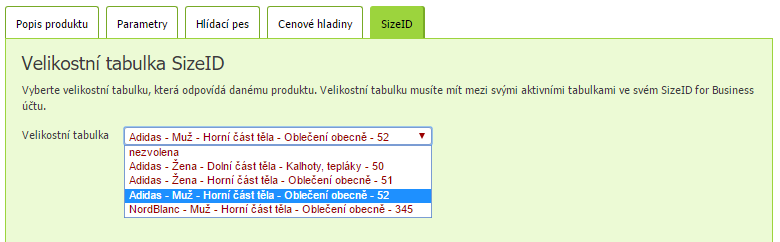
V našem případě provádíme nastavení u produktu „pánská Bunda Adidas“, takže k produktu párujeme tabulku „Adidas – Muž – horní část těla – Oblečení obecně“.
Pokud jste tabulku zvolili a nastavení uložili, bude se nyní v detailu produktu na stránkách zobrazovat ikonka SizeID.
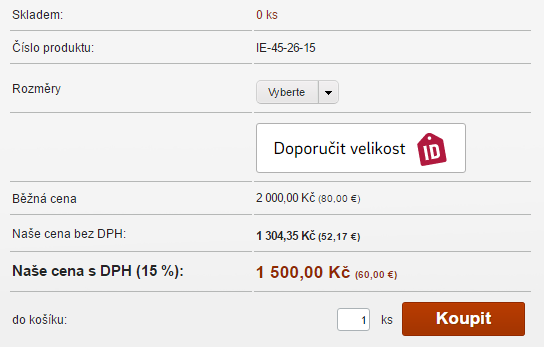
Po prokliku na tuto nabídku se zákazníkovi zobrazí už nabídka pro volbu jednotlivých velikostních parametrů pro daný produkt, kam zadává své míry. V případě naší pánské bundy se jedná o obvod hrudníku a obvod pasu.
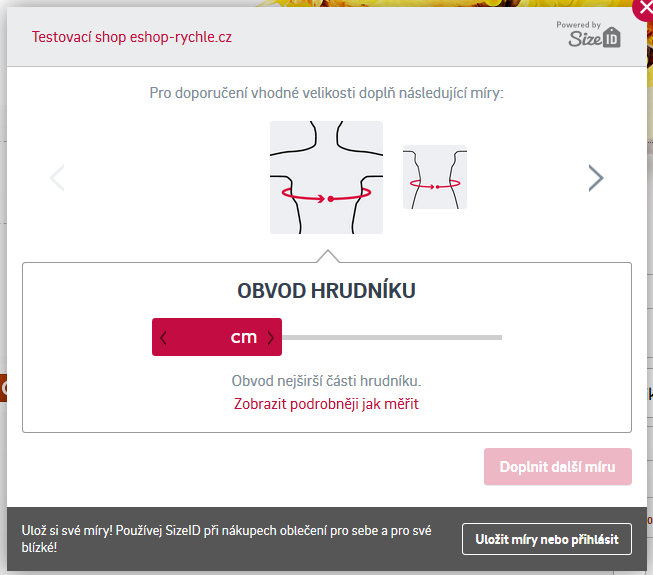
Pokud zákazník doplní všechny míry, systém mu doporučí velikost (v našem případě mikiny), která je pro něj vhodná.
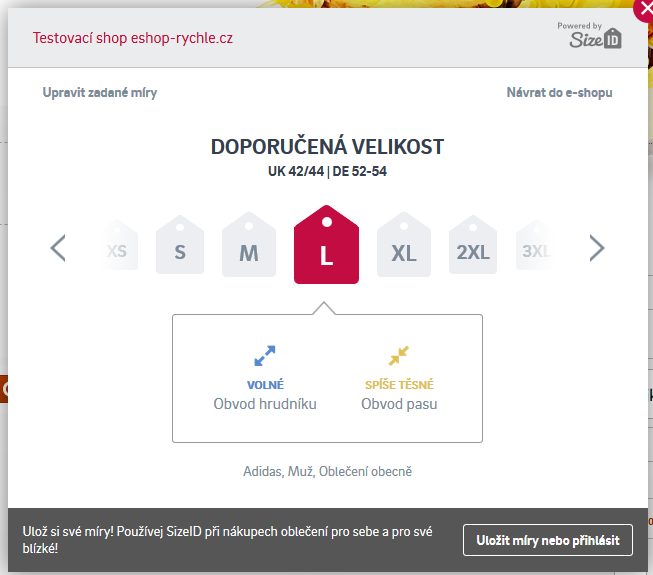
Pro ulehčení si může každý zákazník vytvořit u SizeID vytvořit svůj uživatelský účet, kam přednastaví pro jednotlivé oblečení nebo obuv své rozměry. Pokud je následně přihlášeny, nemusí zadávat své rozměry jako nepřihlášený, ale systému mu na základě jeho zadaných údajů v SizeID rovnou zobrazí, jaká velikost produktu je pro něho vhodná.
5/ Nastavení designu ikonky SizeID v detailu produktu
Nastavení vzhledu lze provést po přihlášení do účtu SizeID, kde pak přejdete do sekce Integrace a API -> SizeID Advisor. Zde pak následně pracujete s jednoduchým modulem pro uzpůsobení designu tlačítka.
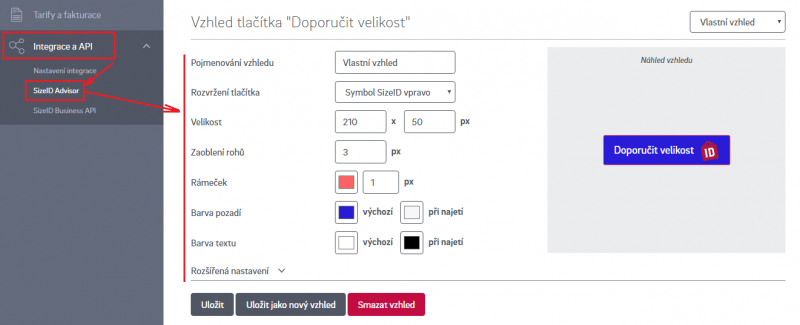
Po uložení provedeného nastavení v účtu SizeID se vzhled tlačítka ihned na vašem webu změní.